手机内存告急、操作卡顿不用愁,无需盲目删除重要数据。只需在文件管理器中按顺序输入以下6个“清理代码”,精准删除对应文件夹内的冗余文件,安全释放存储空间,具体删除内容与方法如下:
一、第一个代码:cache(删除“临时缓存”,不影响APP使用)
删除内容:
手机APP运行时产生的临时缓存文件,包括网页加载的图片碎片、视频缓冲数据、软件启动残留信息等。这些文件仅用于提升临时使用流畅度,删除后APP会自动重新生成,不会影响核心功能。
删除方法:
① 打开手机桌面的“文件管理器”,点击顶部搜索框;
② 输入“cache”并点击搜索,界面将显示所有含“cache”的文件夹;
③ 长按任意一个文件夹内的文件,勾选“全选”(部分手机需点击右上角“全选”图标);
④ 点击底部“删除”按钮,确认后即可清理所有缓存文件。
二、第二个代码:temp(删除“无效残留”,全删无风险)
删除内容:
手机临时生成的无用文件,比如未下载完成的安装包、APP更新中断的临时数据、网页临时存储的垃圾信息等。这些文件无实际用途,长期留存只会占用内存。
删除方法:
① 打开“文件管理器”,在搜索框中输入“temp”并搜索;
② 找到所有“temp”相关文件夹,进入任意一个文件夹;
③ 长按文件夹内任意文件,选择“全选”(无需担心误删,均为一次性临时文件);
④ 点击“删除”并确认,彻底清理所有临时残留。
三、第三个代码:Sound(删除“无用录音”,保留重要内容)
删除内容:
专门存储手机录音的文件,涵盖通话自动录音、语音备忘录、会议临时录音等。仅需删除旧的、无保留价值的录音,重要录音可提前备份到云端或电脑。
删除方法:
① 打开“文件管理器”,在搜索框输入“Sound”(部分手机显示为“声音”“录音”,可尝试对应关键词);
② 进入“Sound”文件夹,所有录音将按时间或名称排序;
③ 长按选中不需要的录音(按住一个后滑动屏幕可批量选择);
④ 点击“删除”,确认无误后完成清理。
四、第四个代码:Android(删除“APP冗余数据”,勿整体删除)
删除内容:
“Android”是手机系统核心文件夹,禁止整体删除!仅需清理子文件夹“obb”或“data→app”中的冗余文件,比如已卸载APP的残留安装包、旧版软件数据文件,避免误删正在使用的APP数据。
删除方法:
① 打开“文件管理器”,搜索框输入“Android”并进入该文件夹;
② 选择子文件夹“obb”(或依次进入“data→app”),里面存放APP的安装包与数据;
③ 根据文件夹名称(通常含APP英文名),识别已卸载或不常用的APP文件夹;
④ 长按选中目标文件夹,点击“删除”,确认后清理冗余数据。
五、第五个代码:download(删除“过期下载文件”,筛选清理)
删除内容:
手机浏览器、微信、QQ等APP默认下载的文件,包括旧版软件安装包、临时保存的文档、看过的视频、无用的图片等。这些文件大多使用一次后无需保留,长期堆积会占用大量内存。
删除方法:
① 打开“文件管理器”,在搜索框输入“download”(部分手机显示为“下载”);
② 进入“download”文件夹,按“修改时间”排序,优先查看早期文件;
③ 长按选中不需要的文件(如过时安装包、无用文档),可批量勾选;
④ 点击“删除”,确认后释放存储空间。
六、第六个代码:backup(删除“多余备份”,云端已存可删)
删除内容:
系统或APP自动生成的本地备份文件,比如手机通讯录备份、微信聊天记录备份、照片备份等。若近期无恢复手机数据的计划,或已将备份同步到云端,本地备份可放心删除。
删除方法:
① 打开“文件管理器”,搜索框输入“backup”并搜索;
② 进入“backup”文件夹,查看备份文件的创建时间与类型(如“202401通讯录备份”);
③ 确认无需恢复后,长按选中目标备份文件(可多选旧备份);
④ 点击“删除”,确认后清理冗余备份,释放大量空间。